![Łatwa konfiguracja pilota na podczerwień za pomocą LIRC dla Raspberry PI (RPi) - lipiec 2019 [Część 2]: 3 kroki Łatwa konfiguracja pilota na podczerwień za pomocą LIRC dla Raspberry PI (RPi) - lipiec 2019 [Część 2]: 3 kroki](https://i.howwhatproduce.com/images/011/image-30557-j.webp)
Spisu treści:
- Autor John Day [email protected].
- Public 2024-01-30 11:29.
- Ostatnio zmodyfikowany 2025-01-23 15:03.
![Łatwa konfiguracja pilota na podczerwień za pomocą LIRC dla Raspberry PI (RPi) - lipiec 2019 r. [Część 2] Łatwa konfiguracja pilota na podczerwień za pomocą LIRC dla Raspberry PI (RPi) - lipiec 2019 r. [Część 2]](https://i.howwhatproduce.com/images/011/image-30557-1-j.webp)
W części 1 zademonstrowałem, jak złożyć RPi + VS1838b i skonfigurować moduł LIRC Raspbiana do odbierania poleceń IR z pilota IR. Wszystkie kwestie związane z konfiguracją sprzętu i LIRC są omówione w części 1. Część 2 pokaże, jak połączyć sprzęt + moduł LIRC, który ustawiliśmy w części 1, z Pythonem.
Zdalny [Odbiornik podczerwieni + RPI] LIRC Pythondisplay (lub wyślij).
Kieszonkowe dzieci
Żaden
Krok 1: Ukryj Devinput.lircd.conf

Twoje zdalne pliki konfiguracyjne zostaną umieszczone w katalogu /etc/lirc/lircd.conf.d. LIRC znajdzie w tym katalogu każdy plik, o ile ma on rozszerzenie.conf (np. JVC.lircd.conf). Nie będziemy używać pliku devinput.lircd.conf, więc ukryjemy go, zmieniając rozszerzenie w następujący sposób, zmieniając nazwę devinput.lircd.conf na devinput.lircd.conf.copy
$ sudo mv /etc/lirc/lircd.conf.d/devinput.lircd.conf /etc/lirc/lircd.conf.d/devinput.lircd.conf.copy
Krok 2: Pobierz plik.conf dla swojego pilota

Zdecydowanie najłatwiejszym sposobem uzyskania zdalnego pliku.conf jest pobranie go z ogromnej biblioteki na lirc.sourceforge.net Nawet jeśli twój konkretny zdalny model nie znajduje się na liście, BARDZO prawdopodobne jest, że inny model tego samego producenta będzie działał poprawnie. Po prostu znajdź producenta swojego pilota i kliknij model, który jest bliski. Jeśli nie masz pewności, który model jest bliski, możesz spojrzeć na zawartość każdego modelu i znaleźć taki, który jest bliski Twojemu.
Trudnym sposobem na uzyskanie pliku.conf jest utworzenie własnego za pomocą wbudowanego narzędzia irrecord, ale BARDZO nie udało mi się utworzyć pliku za pomocą tego narzędzia, pomimo dużego wysiłku. Istnieje wiele innych osób, które mają podobne problemy z używaniem niezapisu i bardzo polecam prostą drogę pobrania pliku.conf z lirc.sourceforge.net
Twoje zdalne pliki konfiguracyjne zostaną umieszczone w katalogu /etc/lirc/lircd.conf.d. LIRC znajdzie w tym katalogu każdy plik, o ile ma on rozszerzenie.conf (np. JVC.lircd.conf).
Krok 3: Kod Pythona
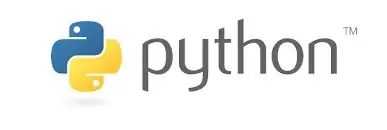
Oto kod do przetestowania.
z importu lirc RawConnection
def ProcessIRRemote():
#get IR command #keypress format = (hexcode, repeat_num, command_key, remote_id) try: keypress = conn.readline(.0001) z wyjątkiem: if (keypress != "" i keypress != None): data = keypress.split() sequence = dane[1] polecenie = dane[2] #ignore polecenie powtarza się jeśli (sekwencja != "00"): return print(polecenie)
#define globalne
conn = RawConnection()
print("Uruchamianie…")
podczas gdy prawda:
ProcesIRZdalny()
Zalecana:
Shadow Light Box - sterowanie za pomocą pilota na podczerwień z Arduino: 8 kroków (ze zdjęciami)

Shadow Light Box - Sterowanie za pomocą pilota na podczerwień z Arduino: Ta instrukcja poprowadzi Cię, jak zrobić lightbox cienia na następne Święta Bożego Narodzenia. Możesz samodzielnie udekorować swój pokój lub zrobić go dla swojego przyjaciela jako prezent.To pudełko z cieniami może tworzyć różne kolory, mieszając kolory: czerwony, niebieski, zielony kol
Dekoder pilota na podczerwień za pomocą Arduino: 7 kroków

Dekoder pilota na podczerwień za pomocą Arduino: Hello Makers. Jest to pełny samouczek dotyczący dekodowania dowolnego pilota na podczerwień. Wystarczy postępować zgodnie z moimi krokami poniżej:)
Bezdotykowy termometr na podczerwień na bazie Arduino - Termometr na podczerwień z Arduino: 4 kroki

Bezdotykowy termometr na podczerwień na bazie Arduino | Termometr na podczerwień za pomocą Arduino: Cześć, w tej instrukcji zrobimy bezkontaktowy termometr za pomocą arduino. Ponieważ czasami temperatura cieczy / ciała stałego jest zbyt wysoka lub zbyt niska, a następnie trudno jest nawiązać z nią kontakt i odczytać jej temperatura wtedy w tej scenie
Łatwa konfiguracja Octoprint: 11 kroków

Łatwa konfiguracja Octoprint: Chociaż jest to napisane dla drukarki Monoprice Select Mini 3D (którą na przykład można znaleźć tutaj na Amazon), powinno działać z każdą drukarką 3D z portem USB. Będziesz potrzebować: Raspberry Pi 3B (na przykład tutaj na Amazon.)Zasilacz micro USB dla
Konwertuj pilota na podczerwień na pilota RF: 9 kroków (ze zdjęciami)

Konwertuj swój pilot na podczerwień na pilot RF: W dzisiejszej instrukcji pokażę Ci, jak korzystać z ogólnego modułu RF bez mikrokontrolera, co ostatecznie doprowadzi nas do zbudowania projektu, w którym można przekonwertować pilot na podczerwień dowolnego urządzenia na RF Zdalny. Główną zaletą konwersji
